Page 1

Внимание!
ВАЖНО. Отключите и отсоедините все неиспользуемые в данный момент USB-
устройства: флэшки, USB-модемы, USB-гарнитуры или стереосистемы. Большое
количество подключенных к ПК USB-устройств может стать причиной того, что
компьютер не распознает новое устройство – Ваш смартфон. Старайтесь для
прошивки устройства использовать USB порты, расположенные на задней панели
ВАЖНО. Для корректной работы программы для обновления необходимо наличие прав
администратора у учетной записи на ПК. На Win 7 необходимо принудительно запускать
программу для обновления от имени администратора.
Если вы не уверены в своих способностях в прошивке смартфона советуем вам
обратиться в один из наших сервисных центров для выполнения этой
операции с помощью наших специалистов. Список авторизованных нами
сервисных центров можно посмотреть у нас на сайте http://qumo.ru
Данная инструкция предназначена для проведения процесса перепрошивки
смартфона QUMO Quest 509.
1. Убедитесь, что смартфон заряжен не мене чем на 50% перед проведением операции
по перепрошивке. (Если у Вас нет возможности убедиться в 50% заряде устройства,
то перед проведением процесса перепрошивки подключите устройство к ЗУ и
заряжайте не менее 1 часа)
2. Сохраните все свои данные с устройства на жесткий диск компьютера.
3. Распакуйте архив c ПО скачанный с сайта.
В архиве должны находится три папки:
- FW (папка со scatter файлом и другими файлами необходимыми для
проведения перепрошивки)
- SP_MDT_New (папка с программой для проведения процесса перепрошивки)
- Driver_Auto_Installer ( папка с драйверами нцеобходимые для проведения
процесса перепрошивки)
4. Если процесс перепрошивки проводится первый раз на этом ПК, то потребуется
установка драйверов (В противном случае переходите сразу к следующему
пункту). Для этого необходимо открыть папку «Driver_Auto_Installer» и запустить
файл – Install.bat (подтверждайте все возникающие запросы на продолжение
установки драйверов и дождитесь завершения установки. После этого закройте
окно установщика).
5. Откройте папку SP_MDT_New и запустите файл
«SPMultiPortFlashDownloadProject.exe»
Page 2
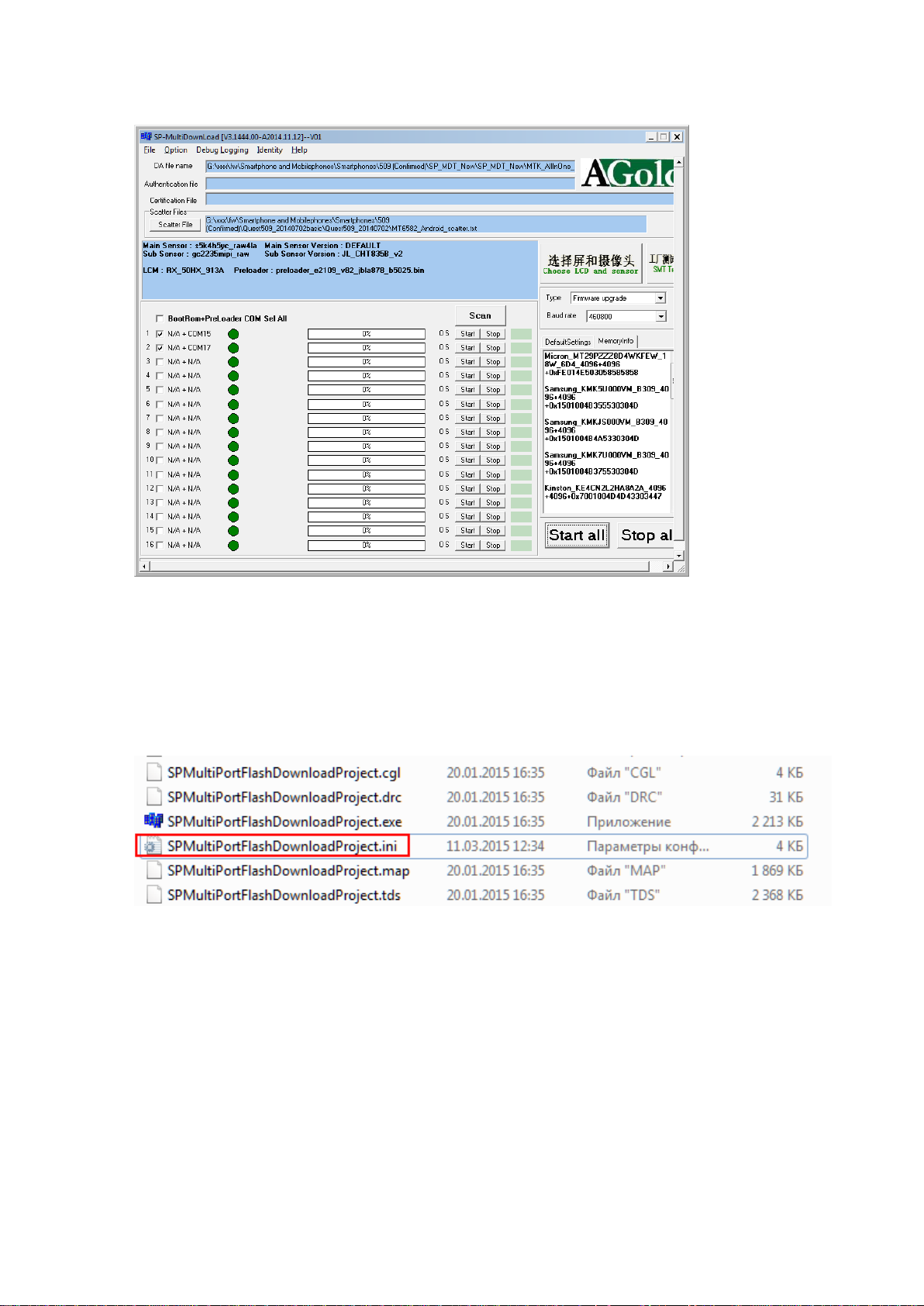
Появится интерфейс программы для обновления:
В левой нижней части программы Вы можете увидеть к каким COM портам будет
обращаться программа при запуске перепрошивки. Изначально будут установлены
только два порта COM 3 и COM 4, Вам необходимо выяснить какое название (COM_?)
присвоено порту через который Вы будете подключать устройство для перепрошивки.
После этого необходимо открыть файл SPMultiPortFlashDownloadProject.ini блокнотом.
Далее необходимо найти параметр [PreloaderPorts] , под ним будут строки вида:
Channel1=4
Channel2=3
Channel3=0
И тд.
Эти значения соответствуют портам к которым будет обращаться программа. Например
если порт через который Вы будете проводить процесс перепрошивки называется COM
14, то Вам необходимо изменить значение в строке Channel1= на 14 вместо 4. Т.е.
строка будет выглядеть так: Channel1=14
Page 3

Далее необходимо закрыть файл с сохранением измененных значений.
Программу для обновления также необходимо перезапустить. После перезапуска Вы должны увидеть
изменения в значениях COM портов, к которым будет обращаться программа.
6. Далее необходимо указать download agent файл.
В верхней левой части программы выберите пункт File, далее Open Download Agent
File
Далее необходимо указать путь к файлу «MTK_AllInOne_DA.bin», он находится в
корне папки с программой для обновления SP_MDT_New
Page 4

7. Далее необходимо указать путь к scatter файлу. Нажмите на иконку с надписью
Scatter File и укажите к нему путь. Он находится в папке FW и называется
«MT6582_Android_scatter.txt»
Page 5

8. Далее необходимо указать правильные драйвера для основной камеры (чтобы после
перепрошивки она работала нормально). Для этого выберите пункт «Choose LCD
and sensor»
Не меняйте значения в пунктах кроме «Main sensor» (это драйвера для основной
камеры»! Иначе это может привести к неработоспособности устройства после
прошивки!
В пункте «Camera Main» укажите значение «s5k4hyc_raw4la».
Если Вы не разу не прошивали свое устройство, Вы можете убедиться в том какие
драйвера действительно необходимо выбирать для основной камеры. Для этого на
телефоне наберите команду «*#*#114#*#*», откроется меню с указанием драйверов.
Page 6

Если Вдруг у Вас в пункте Camera Main: будет указано другое значение (и при этом
ВАЖНО. После запуска прошивки не
отключайте смартфон от ПК! Это может
привести к выводу смартфона из строя.
камера на смартфоне работает нормально), а не «s5k4h5yc_raw4la» укажите это
«другое» значение в программе для обновления.
9. Далее подключите смартфон к ПК (он должен находится в выключенном состоянии).
После снимите предварительно заднюю крышку. В программе для обновления
нажмите на кнопку Start All, вытащите и снова вставьте аккумулятор в смартфоне.
После этого должен будет начаться процесс перепрошивки. Это можно будет
увидеть по статус бару:
10. Как только процесс перепрошивки закончится в статус баре будет указано
значение 100% и слева от него будет написано DL OK
11. В программе для обновления нажмите на кнопку Stop All и закройте ее. Отключите
смартфон от ПК, вытащите батарею и сразу вставьте ее обратно, после этого
зажмите кнопку включения (до появления изображения на дисплее) и дождитесь
окончательной загрузки устройства. Первая загрузка может занять больше времени,
чем обычно – это нормально. После этого Вы можете пользоваться устройством.
Компания QUMO ведет постоянную работу над совершенствованием программного
обеспечения своих устройств. С каждой новой прошивкой расширяется функционал
устройств, увеличивается количество лицензионных приложений, оптимизируется
энергопотребление и улучшается стабильность работы.
Мы настоятельно рекомендуем Вам обновлять ПО Ваших устройств.
Информация о выходе прошивок и само ПО находится в открытом доступе на сайте
www.qumo.ru
